- L'errore Impossibile creare il servizio (StartService non riuscito: 1058) potrebbe verificarsi a causa di un file danneggiato/mancante o di un servizio disabilitato.
- La maggior parte degli utenti ha segnalato che questo problema si è verificato durante l'installazione di giochi di tiro o di combattimento.
- Il file di sistema EasyAntiCheat è la causa principale dell'errore 1058 poiché garantisce che nessuna fragilità o modalità influiscano sul gioco e, se non si installa correttamente, il gioco non verrà eseguito.
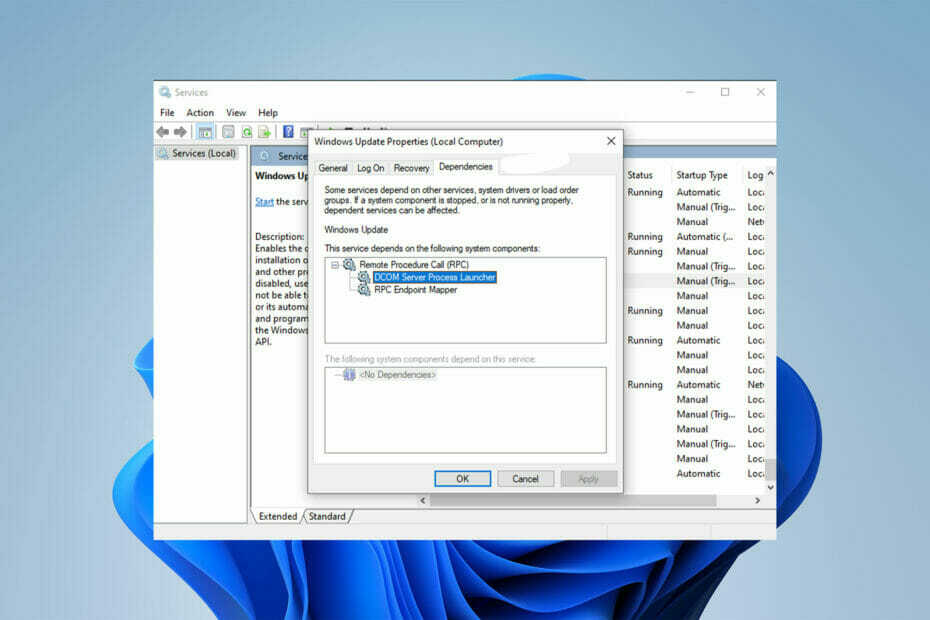
XINSTALLA FACENDO CLIC SUL DOWNLOAD FILE
Questo software riparerà gli errori comuni del computer, ti proteggerà da perdita di file, malware, guasti hardware e ottimizzerà il tuo PC per le massime prestazioni. Risolvi i problemi del PC e rimuovi i virus ora in 3 semplici passaggi:
- Scarica lo strumento di riparazione del PC Restoro che viene fornito con tecnologie brevettate (Brevetto disponibile qui).
- Clic Inizia scansione per trovare problemi di Windows che potrebbero causare problemi al PC.
- Clic Ripara tutto per risolvere i problemi che interessano la sicurezza e le prestazioni del tuo computer.
- Restoro è stato scaricato da 0 lettori questo mese
Molti utenti di PC e giocatori hanno segnalato di aver riscontrato l'errore di avvio 20006 o il codice di errore: 20006 (Impossibile creare il servizio StartService non riuscito: 1058).
Questo errore si verifica quando installano giochi, inclusi Ghost Recon, Warface, Fortnite, Robocraft, ecc.
Perché il Anticheat non è possibile individuare il sistema, questo problema si verifica frequentemente. Discutiamo dell'errore 1058 di StartService non riuscito prima di entrare nelle soluzioni.
Qual è l'errore 1058 di StartService non riuscito?
L'errore 1058 o il codice di errore: 20006 (Impossibile creare il servizio StartService non riuscito: 1058) si verifica in genere quando si installa un gioco per la prima volta.
Un altro scenario in cui viene visualizzato questo errore è quando un servizio sul tuo computer smette improvvisamente di funzionare. Succede anche quando si tenta di aprire un programma o avviare un servizio.
Se l'errore 1058 di StartService non riuscito si verifica dopo l'installazione di un gioco, si verifica perché il gioco non riesce a trovare il sistema AntiCheat.
Un altro possibile problema di AntiCheat attiva il codice di errore 30005 ed è stato risolto allo stesso modo, quindi continua a leggere per scoprire come.
EasyAntiCheat è un'applicazione per combattere i cheat in-game fornita con Steam e altre app di gioco. In altre parole, il sistema AntiCheat assicura che nessuna fragilità o modalità influiscano sul gioco.
Potresti anche riscontrare l'errore di sistema 1058 quando un servizio smette di funzionare perché è disabilitato.
Il motivo principale di questo errore è l'improvvisa cessazione del servizio a causa di conflitti interni o modifiche alle impostazioni.
Come posso correggere l'errore Impossibile creare il servizio (StartService non riuscito 1058)?
1. Riavvia il servizio
- Clicca sul Inizio pulsante menu e digita Servizi nella casella di ricerca.
- Aprire Servizi e cerca il aggiornamento Windows servizio, quindi fare doppio clic su aggiornamento Windows.
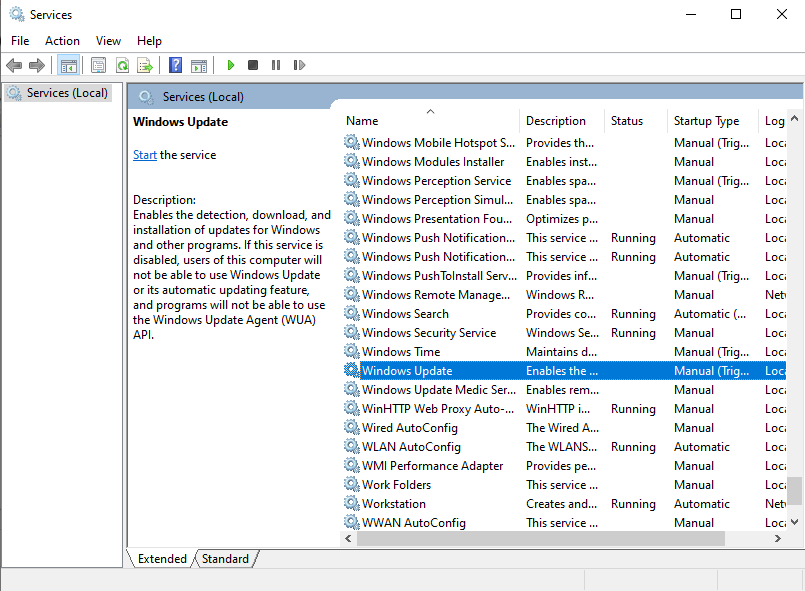
- Se il servizio è disabilitato, apri Tipo di avvio e scegli il Automatico opzione.
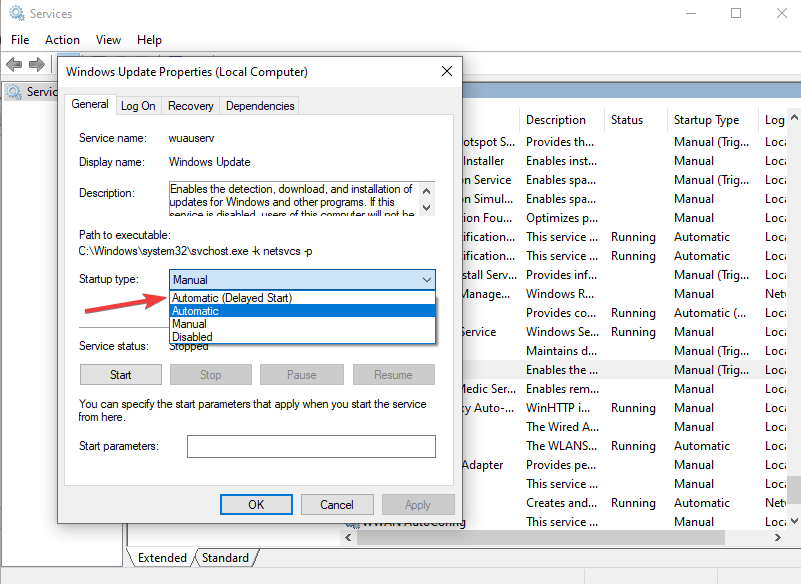
- Clic Applicare.
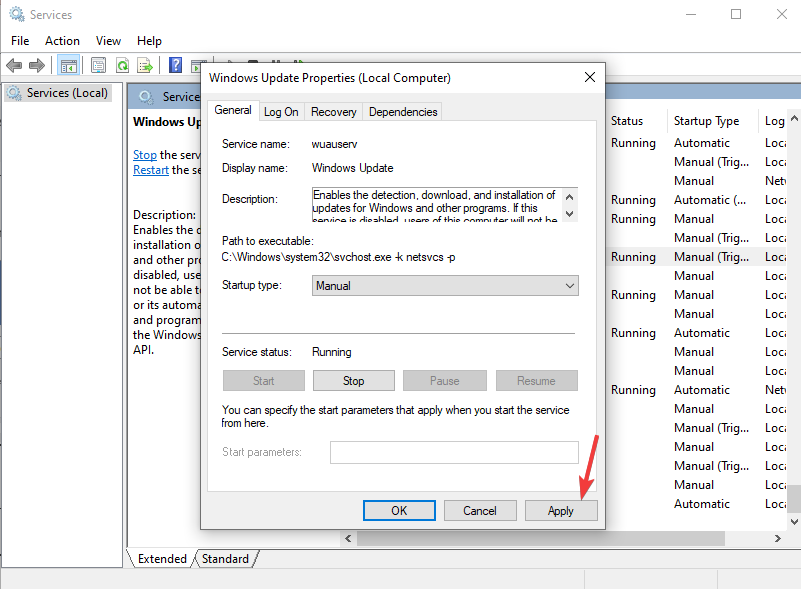
- Dopodiché, seleziona Inizio per eseguire il servizio.
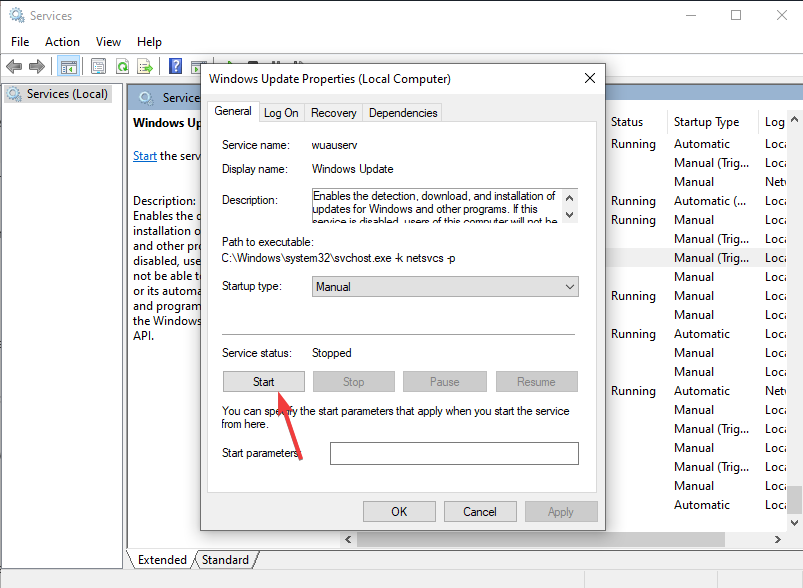
- Clic OK.
- Se il servizio si avvia, il problema è risolto. In caso contrario, fare clic su Dipendenze scheda.
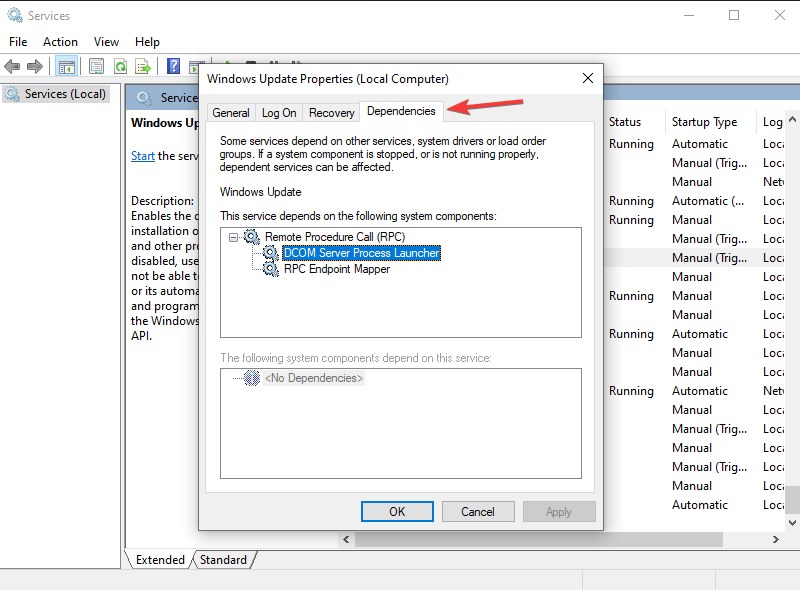
- Trova tutti i servizi menzionati nella casella, quindi fai clic su OK.
- Apri ciascuno dei servizi sopra e fai clic su Inizio pulsante per avviarli tutti.
La prima cosa che puoi fare per correggere il codice di errore 20006 - StartService non riuscito 1058 è aprire l'app Servizi sul tuo computer.
Dopo aver abilitato il servizio disabilitato, dovrebbe avviarsi immediatamente. In caso contrario, è necessario seguire i passaggi precedenti.
2. Usa uno strumento di riparazione del PC
Se la soluzione sopra menzionata non funziona, puoi utilizzare uno strumento di riparazione del PC per correggere qualsiasi problema con il sistema operativo del tuo computer.
Suggerimento dell'esperto: Alcuni problemi del PC sono difficili da affrontare, soprattutto quando si tratta di repository danneggiati o file Windows mancanti. Se hai problemi a correggere un errore, il tuo sistema potrebbe essere parzialmente danneggiato. Ti consigliamo di installare Restoro, uno strumento che eseguirà la scansione della tua macchina e identificherà qual è l'errore.
Clicca qui per scaricare e iniziare a riparare.
Restoro è uno dei migliori programmi di riparazione per PC disponibili. Questo strumento eseguirà la scansione del computer, in particolare dei file di sistema, alla ricerca di dati difettosi o mancanti.
Questo strumento è efficace nella maggior parte delle situazioni e ti aiuta a ottenere il massimo dal tuo computer aumentandone le prestazioni.
⇒ Prendi Restoro
3. Installa il sistema EasyAnti-Cheat
- premi il finestre tasto + e iniziare Esplora file.
- Vai a C:\Windows\SysWOW64 e copia EasyAntiCheat.exe
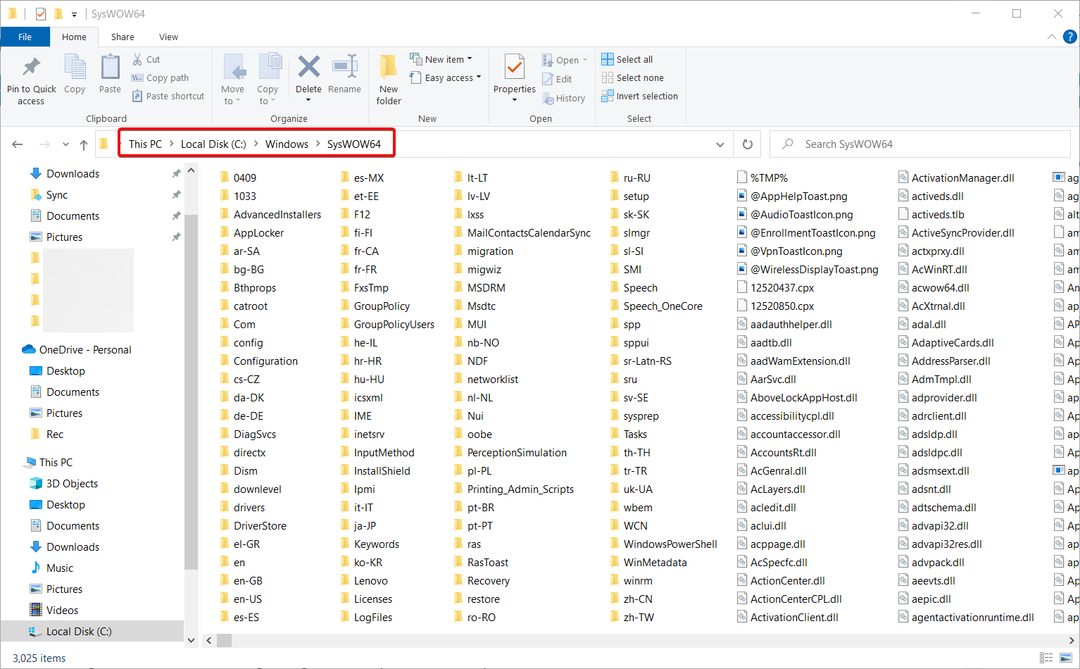 .
. - Incolla il EasyAntiCheat.exe file nel C:\Windows\Sistema cartella.
- Se non riesci a trovare il file, cercalo in Esplora file e mettilo nella cartella corretta o scaricalo dal sito web dedicato.
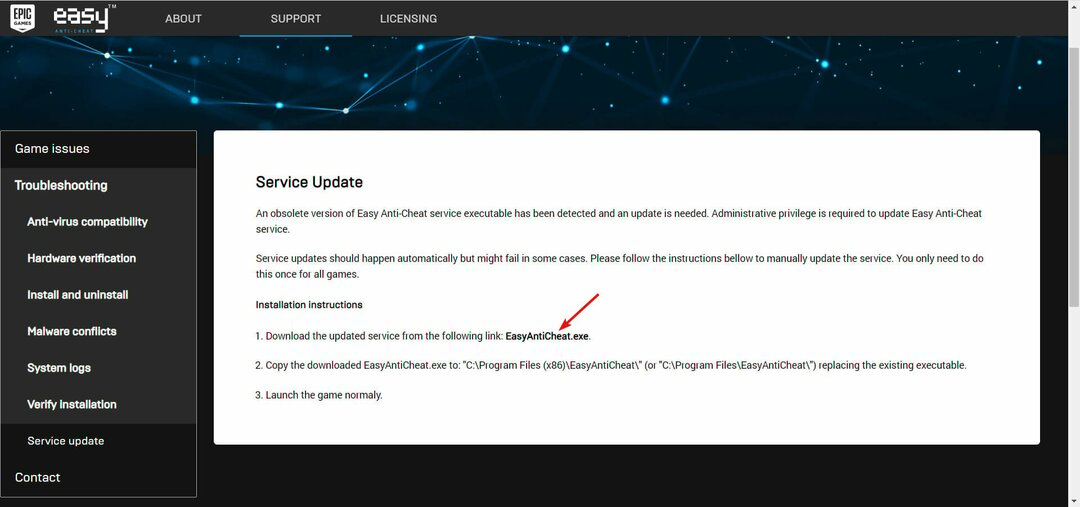
La soluzione più comune è assicurarsi che il file di sistema eseguibile EasyAntiCheat fosse dove doveva essere.
4. Disabilita l'antivirus
- premi ilfinestre tasto + ioper aprire ilImpostazioni app.
- Dal menu a sinistra selezionareSicurezza di Windows quindi, fare clic suApri Sicurezza di Windows.

- Ora, selezionaProtezione da virus e minacce.

- ScegliereImpostazioni di protezione da virus e minacce.

- disattivareProtezione in tempo reale. Se lo desideri, puoi disabilitare anche tutte le altre opzioni in questa pagina.
Sebbene non sia comune, alcuni utenti hanno segnalato il loro file EasyAntiCheat.exe messo in quarantena antivirus. La disabilitazione dell'antivirus e l'esecuzione del gioco possono dimostrare se si tratta di un problema o meno.
Ti abbiamo mostrato come disabilitare Windows Defender ma se hai un antivirus di terze parti, apri il suo menu delle impostazioni e disabilitalo dal menu di sicurezza.
- Il miglior software anti-cheat per un gameplay equo
- Risolto l'errore di avvio di Elden Ring Easy Anti Cheat
- Lost Ark non si avvierà dopo Easy Anti Cheat
Quali sono le cause dell'errore 1058 di Fortnite?
Come abbiamo detto in precedenza, quando il sistema di cheat del gioco non viene installato o abilitato correttamente, si verificherà l'errore 1058.
Tuttavia, altri motivi potrebbero impedirti di giocare a Fortnite e riscontrare l'errore 1058.
Installazione incompleta file e file Windows mancanti possono causare ERRORE DI AVVIO SERVIZIO AVVIO NON RIUSCITO: viene visualizzato 1058.
Puoi reinstallare il gioco o i file di sistema necessari per risolvere l'errore o strumenti di riparazione del PC di terze parti per scansionare e correggere i file mancanti di Windows.
Se hai riscontrato l'errore 1058, StartService non riuscito: 1058, le soluzioni sopra menzionate ti aiuteranno a correggere l'errore e abilitare il servizio o eseguire il gioco mettendoti nei guai.
Nel caso in cui riscontri problemi con File DLL mancanti dal tuo PC Windows 10/11, questo articolo potrebbe essere d'aiuto.
Facci sapere quale soluzione hai utilizzato per risolvere il problema Impossibile creare il servizio (StartService non riuscito: 1058) nella sezione commenti qui sotto.
 Hai ancora problemi?Risolvili con questo strumento:
Hai ancora problemi?Risolvili con questo strumento:
- Scarica questo strumento di riparazione del PC valutato Ottimo su TrustPilot.com (il download inizia su questa pagina).
- Clic Inizia scansione per trovare problemi di Windows che potrebbero causare problemi al PC.
- Clic Ripara tutto per risolvere i problemi con le tecnologie brevettate (Sconto esclusivo per i nostri lettori).
Restoro è stato scaricato da 0 lettori questo mese


